
インスタで写真や動画にいいねすることがありますが、いいねを取り消したいという事もあるでしょう。
いいねは簡単に取り消すことができます。
このページではいいねの取り消し方法について解説します。
また、いいねを取り消しできない時の原因や対処方法もまとめてるので参考にしてください。
関連リンク
インスタのいいね取り消し方法
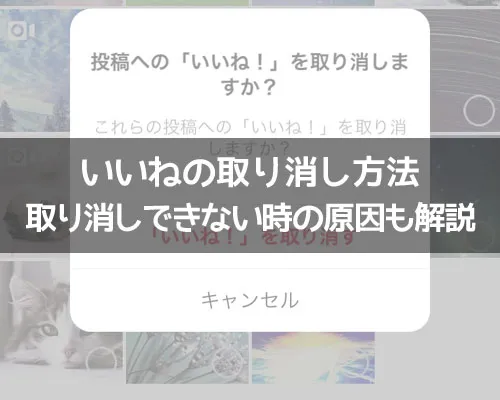
インスタでいいねの取り消し方法としては以下の2つのやり方があります。
- まとめていいねを取り消しする
- 投稿ごとにいいねを取り消しする
- PCからいいね取り消しする
それぞれのやり方について以下で解説します。
まとめていいねを取り消しする
インスタでいいねした投稿をまとめて取り消すこともできます。
過去にいいねした投稿を一覧で確認できるので、いいねしてから時間が経った投稿も簡単に見つけられます。
一括でいいねを取り消しするには以下の方法で行います。
- インスタグラムアプリを起動し、プロフィール画面の『≡』アイコンをタップ
- 『アクティビティ』をタップ
- 『インタラクション』項目の『いいね!』をタップ
- 『選択』をタップ
- いいねを取り消したい写真を選択して『「いいね!」を取り消す』をタップ
- 『投稿への「いいね!」を取り消しますか?』という確認が表示されるので『「いいね!」を取り消す』をタップ

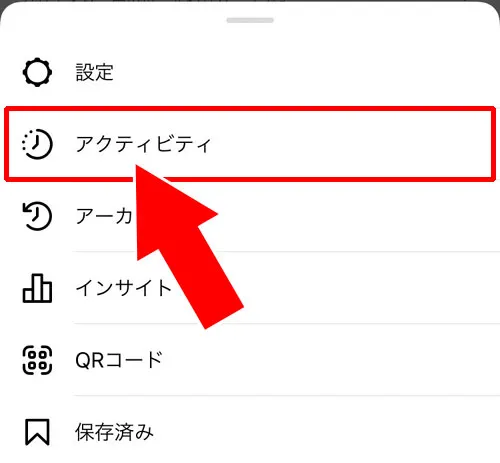
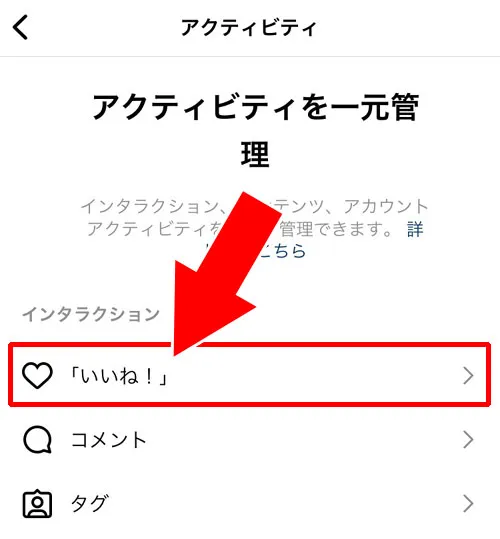
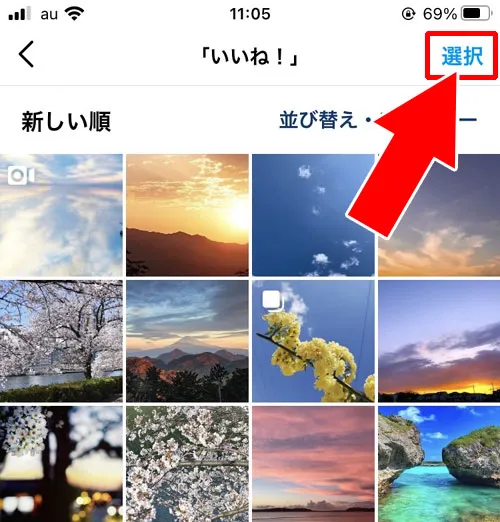
(※複数選択可能)
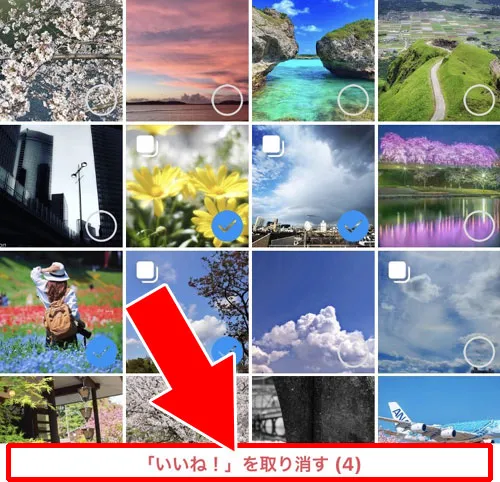
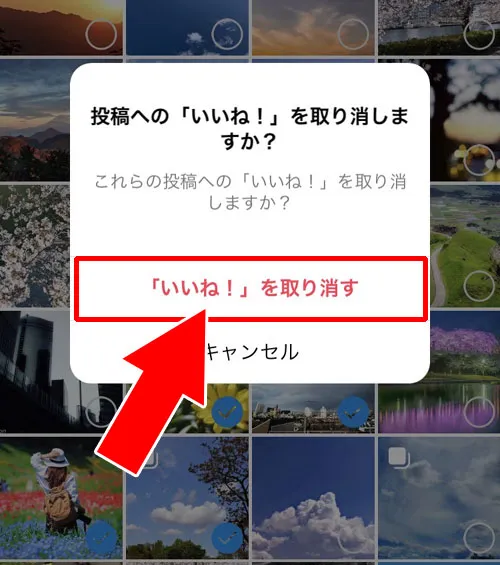
これで複数のいいねをまとめて取り消すことができます。
アクティビティのインタラクションからいいねを一括削除するのにエラーが発生して取り消しできないケースもあります。
いいねの一括削除でエラーが出る場合は、少し時間をおいてから同じように何度か取り消しを試すと正常に取り消しできるようになってます。
一括でいいねを取り消す方法と注意点
Instagramでは過去に「アクティビティ」内から過去に自分がいいねした投稿を一覧表示し一括で取り消すことが可能でした。
しかし最近のアップデートにより取り消し操作に一部制限がかかるようになっています。
大量のいいねを短時間で一括削除しようとするとアクションブロックがかかる場合がありますので注意が必要です。
削除は少しずつ行いアプリが問題なく動作しているかを確認しながら対応しましょう。
投稿ごとにいいねを取り消しする
インスタで投稿ごとにいいねを取り消しするには以下の方法で行います。
- インスタグラムアプリを起動し、いいねした投稿画面を開く
- いいねのアイコン(赤い状態のハートアイコン)をタップ
- ハートアイコンが元に戻る
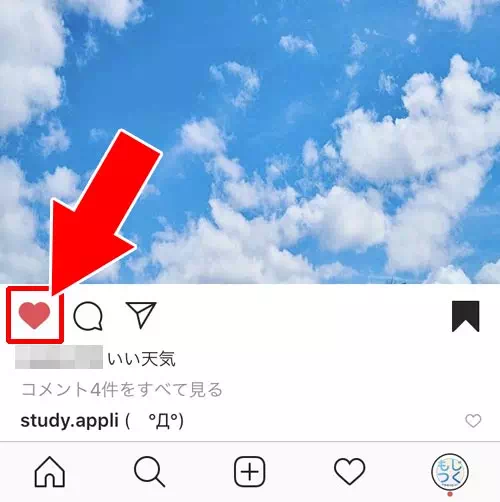
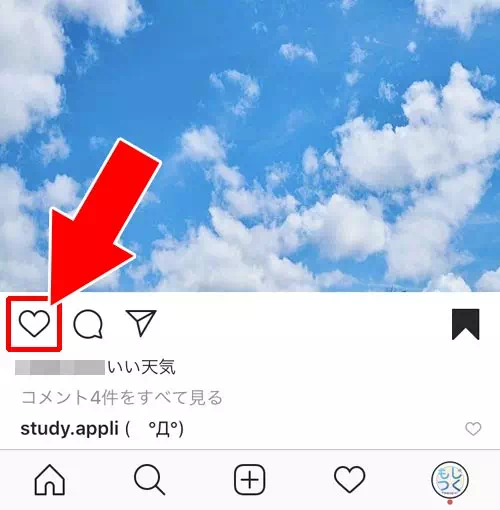
これでいいねを取り消しすることができます。
投稿ごとのいいねの取り消しはハートアイコンをタップするだけなので、間違えていいねしてしまった場合などはこの方法で取り消しすると良いですね。
PCからいいね取り消しする
インスタのいいねを取り消す際、普段スマホで操作している方が多いかもしれませんがパソコンからもいいねを取り消す事ができます。
まずブラウザでInstagramにアクセスし、プロフィール画面か検索画面から取り消したい投稿へ移動します。
次に、スマホ版と同様にハートマークをクリックすればいいねを取り消しすることができます。
ただし、パソコン版はスマホのアプリ操作とは画面の配置が異なるため少し探しにくいこともあります。
もし「ハートアイコンが見当たらない…」という場合は、画面をリロードしたり、Instagramの表示モードが正しく反映されているかを確認してみましょう。
また、ブラウザの拡張機能などを入れているとボタンの位置が変更されるケースもありえます。
そのような場合は不要な拡張機能を一時的にオフにすることで、いいねを取り消しやすくなることもあります。
インスタのいいねが取り消しできない原因(一括削除でエラー等)
インスタのいいねが取り消しできない時や、いいねの一括削除でエラーが出る原因としては以下のようなケースが考えられます。
- 相手からブロックされている、相手をブロックしている
- 通信エラーによる影響
- アカウントに何かしらの問題が発生している
- アプリのアップデートや仕様変更による影響
- アプリの不具合による影響
このような場合にいいねが取り消しできない可能性があります。
それぞれの原因について解説します。
相手からブロックされている、相手をブロックしている
相手からブロックされている場合は相手の投稿を見ることができません。
相手の投稿が見れないのでいいねを取り消すこともできない状態となります。
また、自分が相手をブロックしている場合も同様です。
相手からブロックされていたり、こちらがブロックしている場合はいいねの取り消しができないので注意しましょう。
通信エラーによる影響
スマホの通信エラーによっていいねが取り消しできないケースもあります。
このような場合にはwi-fiに接続したりして再度試してみましょう。
また、一度機内モードに設定して完全に通信を切断し、サイド機内モードをオフにして再接続することで正常に通信できるようになることもあります。
アカウントに何かしらの問題が発生している
インスタで使用しているアカウント自体に何かしらの問題が発生しているといいねの取り消しができない可能性があります。
例えば、色々な投稿に対して連続でいいねしているとアカウント制限がかけられることがあります。
こういった制限などによっていいねの取り消しができないという可能性もあるので注意しましょう。
気になる場合は一度アカウントをログアウトして再ログインなどを試してみましょう。
アカウントに再ログインすることで正常な状態に戻ることもあります。
アプリのアップデートや仕様変更による影響
インスタアプリのアップデートや仕様変更による影響でいいねの取り消しができないという可能性もあります。
インスタアプリ自体は日々アップデートされているのでそういった影響も考えられます。
このような場合には自分だけでなく他の人も同じようにいいねの取り消しができない状態となるので、X(旧Twitter)や他のSNSなどを使って同じような人がいないか検索してみるといいでしょう。
アプリの不具合による影響
インスタアプリの不具合によっていいねの取り消しができない可能性もあります。
このような場合はしばらく時間を置いてから再度試してみるようにしましょう。
2~3日もすれば不具合が改善して普通にいいねの取り消しができるようになっているという事もよくあります。
念のため、アプリの最新バージョンが公開されていないか確認もしておきましょう。
まとめ
インスタでいいねの取り消しは、いいね履歴からまとめて取り消すことができます。
もしくは、いいねした投稿を確認して個別にハートをタップして取り消しします。
いいねの取り消しは上記二つのどちらかの方法となるので覚えておきましょう。
いいねの取り消しができない場合、通信エラーやアプリの不具合といった原因が考えられます。
また、その他にもアカウント自体に問題がある場合も考えられるのでこのページで解説した内容を参考にしてみてください。






















